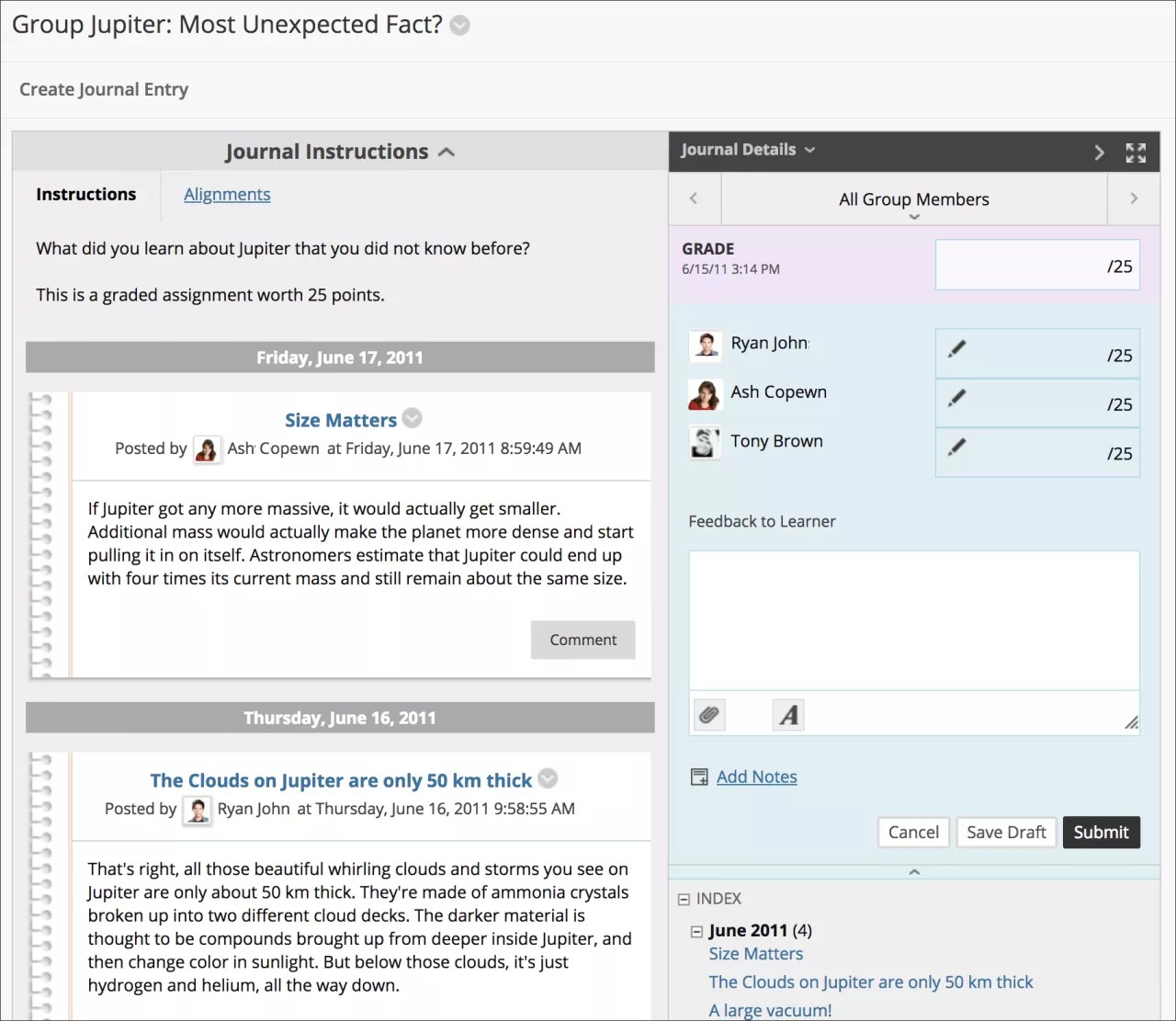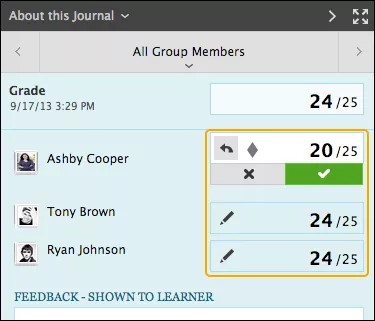Gallwch raddio cyfranogiad dyddlyfrau ar gyfer unigolion a grwpiau.
Sut mae graddau dyddlyfr yn ymddwyn
Pan fyddwch yn galluogi graddio ar gyfer dyddlyfr, crëir colofn yn awtomatig yn y Ganolfan Raddio. Wrth i fyfyrwyr gyflwyno cyflwyniadau, bydd eiconau’n dechrau ymddangos yn y Ganolfan Raddau, ar y dudalen pwnc y dyddlyfr, ac ar y dudalen Angen Graddio:
- Mae’r eicon Angen Graddio yn ymddangos pan fydd gweithgarwch myfyriwr wedi bodloni’r trothwy rydych chi’n ei ddewis yng ngosodiadau’r dyddlyfr. Er enghraifft, os byddwch yn dewis cael eich hysbysu wedi i bedwar o fyfyrwyr gyflwyno eu gwaith, bydd yr eicon hwn yn ymddangos wedi i bedwar o fyfyrwyr o leiaf gyflwyno eu cyflwyniadau dyddlyfr.
- Mae’r eicon Ar y Gweill yn ymddangos pan:
- Nid yw gweithgarwch myfyrwyr yn bodloni’r isafswm a osodwyd gennych.
- Ni ddewisoch y blwch ticio Dangos cyfranogwyr yn y statws angen graddio.
Gallwch raddio cofnod dyddlyfr yn y Ganolfan Raddau, ar y dudalen Angen Graddio, neu drwy fynd i’r Panel Rheoli > Offer y Cwrs > Dyddlyfrau mewn cwrs.
Golygwch y wybodaeth golofn yn y Ganolfan Raddau i benderfynu a all myfyrwyr weld eu graddau ac adborth neu beidio yn Fy Ngraddau.
Wrth i chi raddio cyflwyniadau dyddlyfr myfyrwyr, mae’r graddau’n dangos ar unwaith yn y Ganolfan Raddau. Pan fyddwch yn golygu gradd a ddynodwyd o dudalen pwnc y dyddiadur, diweddarir y Ganolfan Raddau.
Newid pwnc dyddlyfr o wedi ei raddio i heb ei raddio
Ni allwch newid pwnc dyddlyfr a raddiwyd i heb ei raddio. Mae angen i chi ddileu'r pwnc dyddlyfr a raddiwyd o dudalen rhestru'r Dyddlyfrau a'r Ganolfan Raddau, a chreu pwnc heb ei raddio newydd.
Fel arall, i gadw cofnodion, gosodwch golofn Ganolfan Raddau'r dyddlyfr i beidio â chael ei chynnwys mewn cyfrifiadau. Mewn gwirionedd, mae'r dyddlyfr yn parhau i gael ei ystyried fel graddiwyd gan y Ganolfan Raddau, ond anwybyddir unrhyw ganlyniadau neu raddau a neilltuir mewn cyfrifiadau eraill.
Graddio cyflwyniadau dyddlyfr unigol
Dechreuwch raddio dyddlyfrau o’r Ganolfan Raddau, y dudalen Angen ei Raddio, neu adran Offer y Cwrs yn y Panel Rheoli.
- Ar dudalen pwnc y dyddlyfr, dewch o hyd i’r rhestr gyda'ch enw i gyrchu pob aelod o'r cwrs. Dewiswch enw defnyddiwr â rhif. Mae cofnod neu gofnodion dyddlyfr y defnyddiwr yn agor yn y ffrâm gynnwys.
- Teipiwch gyfanswm pwyntiau yn y blwch Gradd. Os cydgysylltoch gyfarwyddyd â'r dyddlyfr hwn, ehangwch a chwblhewch y cyfarwyddyd.
- I olygu gradd bresennol, dewiswch y blwch Gradd a newid y radd.
- Gallwch hefyd gynnwys adborth ar gyfer y myfyriwr yn y blwch Adborth i’r Dysgwr. Dewiswch eicon y golygydd a gynrychiolir gan y llythyren A i agor ffenestr naid y golygydd. Gallwch blannu recordiad sain/fideo o'ch adborth wrth i chi raddio.
- Dewiswch Ychwanegu Nodiadau i adael nodiadau sy’n ymddangos i chi a’r rôl graddiwr yn unig.
- Dewiswch Cyflwyno i ychwanegu’r radd, adborth, a’r nodiadau graddio i’r Ganolfan Raddau.
Graddio dyddlyfr grŵp
Ar dudalen pwnc y dyddlyfr, gallwch ddarllen yr holl gofnodion ar gyfer dyddlyfr grŵp ac ychwanegu un radd ar gyfer yr holl aelodau. Os nad ydych yn neilltuo gradd i aelod o'r grŵp, mae'r eicon Angen Graddio yn ymddangos yn y Ganolfan Raddau, ar dudalen y pwnc dyddlyfr yn y rhestr Holl Aelodau'r Grŵp, a rhestrir y dyddlyfr grŵp ar y dudalen Angen Graddio.
Ar dudalen dyddlyfr y grŵp, mae'r bar ochr graddio'n ymddangos, sy'n rhestru pob aelod o'r grŵp.
Pan fyddwch yn ychwanegu gradd ar gyfer dyddlyfr grŵp, rhoddir y radd yn awtomatig i bob aelod o'r grŵp. Neilltuir gradd i'r holl aelodau, hyd yn oed os nad oedd aelod wedi cyfrannu, er y gallwch newid y radd hon. Gall myfyrwyr weld eu graddau dyddlyfr grŵp yn Fy Ngraddau ac yn y dyddlyfr grŵp drwy ddewis eu henwau yn y ddewislen Holl Aelodau’r Grŵp.
Rhoi gradd wahanol i aelodau o’r grŵp
Gallwch aseinio gradd i aelod unigol o’r grŵp sy’n wahanol i radd y grŵp. Os byddwch yn newid gradd aelod o'r grŵp, ac yna’n neilltuo gradd grŵp newydd, ni fydd y radd grŵp newydd yn effeithio ar radd newydd yr unigolyn. Mae myfyrwyr ond yn gallu gweld eu graddau eu hunain, nid beth mae pob un o'u grŵp aelodau yn ei dderbyn.
Yn y bar ochr graddio, dewiswch eicon y pensil i newid gradd y grŵp ar gyfer aelod. Teipiwch radd newydd a dewiswch eicon y tic i'w chadw. Mae'r radd hon yn dod yn radd gwrthwneud.
Mae gradd y grŵp a gradd a olygwyd yr aelod grŵp unigol yn ymddangos yn y Ganolfan Raddau. Mae celloedd mewn print llwyd yn ymddangos yng ngholofn dyddiadur y grŵp ar gyfer aelodau cwrs nad ydynt yn rhan o'r grŵp.
Newid gradd aelod o'r grŵp yn ôl
Gallwch droi gradd aelod a olygwyd yn ôl i'r radd grŵp gwreiddiol, roedd pob aelod o'r grŵp wedi ei derbyn.
Yn y bar ochr graddio, dewiswch eicon y pensil ar gyfer yr aelod â'r radd olygedig. Dewiswch y saeth sy'n pwyntio i'r chwith i newid y radd i'r radd grŵp wreiddiol. Dilëir yr eicon gwrthwneud ac mae’r newid yn ymddangos yn y Ganolfan Raddau.